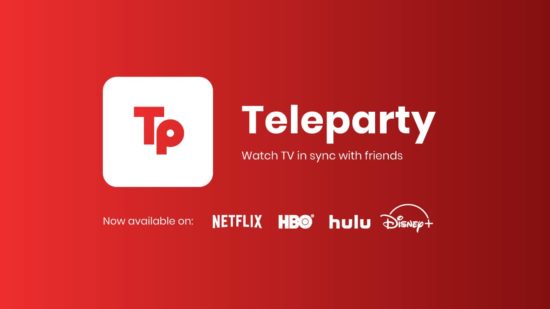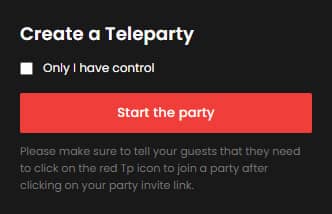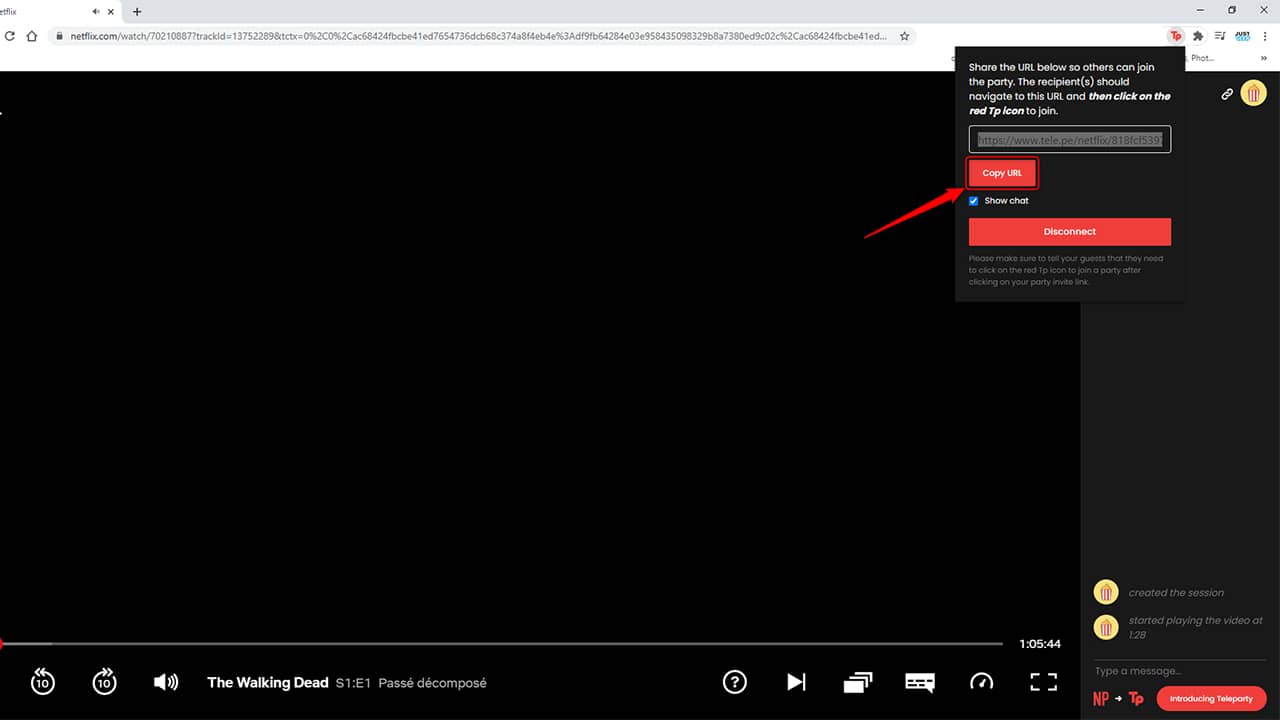Si vous aimez regarder des films ou des séries Netflix à plusieurs mais que vous n’êtes pas avec vos amis, sachez que vous pouvez tout de même les visionner chacun chez soi et dialoguer avec eux via une messagerie instantanée. Pour ce faire, il faut utiliser l’extension pour le navigateur Google Chrome nommé Teleparty (Netflix Party). Cette dernière a été développé par un certain Stephan Boyer, un ingénieur logiciel travaillant pour Airbnb.
Teleparty
Tout d’abord, téléchargez Teleparty en vous rendant sur le site officiel de l’extension ou en utilisant le bouton de téléchargement ci-dessus. Procédez ensuite à son installation, ce qui devrait vous prendre une poignée de secondes. Une fois installée, une nouvelle icône apparaîtra à côté de la barre d’adresse du navigateur Chrome.
À présent, rendez-vous sur Netflix, puis sur la fiche du film ou de la série que vous souhaitez visionner à plusieurs. Vous remarquerez alors que l’icône de l’extension Teleparty est maintenant disponible en haut à droite de la fenêtre, cliquez dessus. Cliquez sur le bouton « Start the party ».
Une adresse Web s’affiche ensuite. Faites un copier/coller (ou utilisez le lien « Copy URL ») puis envoyez cette adresse à vos amis par e-mail ou messagerie instantanée, voire par SMS. Ils doivent cliquer dessus pour ouvrir la plateforme puis cliquer sur l’icône Teleparty afin de rejoindre le groupe que vous avez créé.
Vidéo de démonstration
C’est tout !